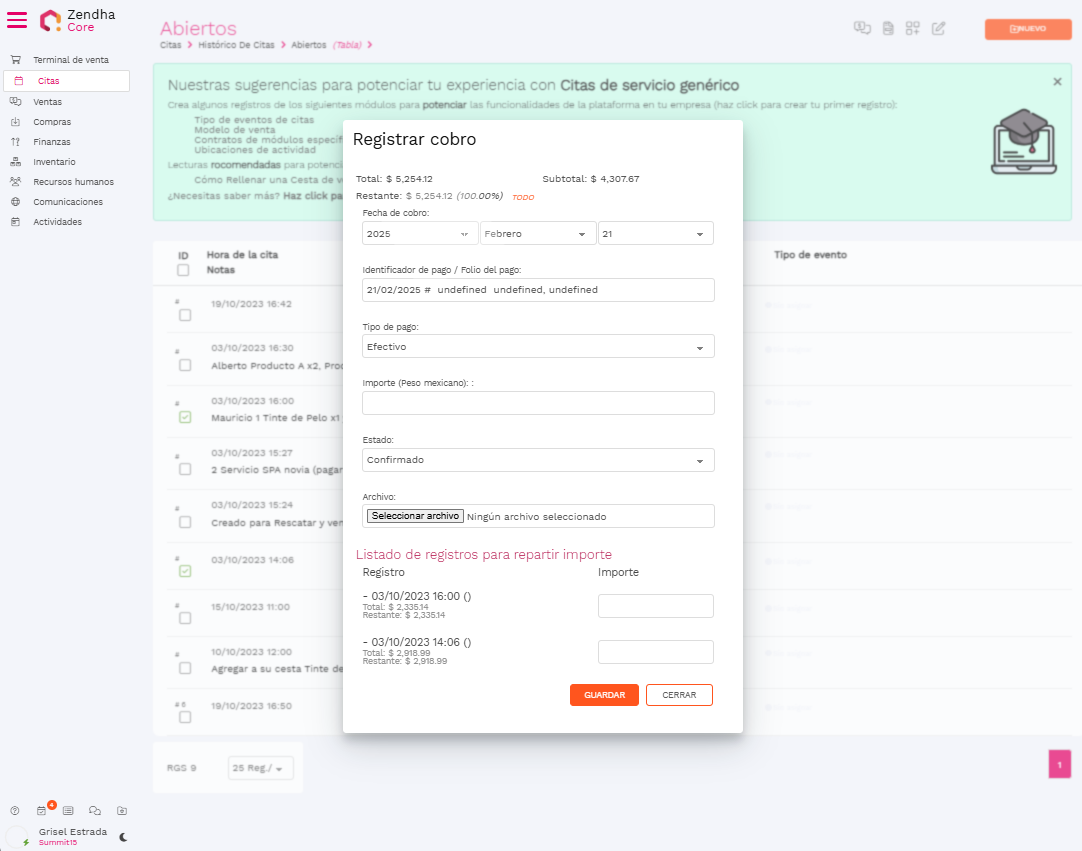Ediciones y Eliminaciones Masivas en Zendha Core
Cuando trabajas con grandes volúmenes de información, es importante que puedas hacer cambios rápidos y eficientes. Zendha Core te permite editar o eliminar varios registros a la vez, ahorrándote tiempo y esfuerzo. Aquí te explicamos cómo hacerlo paso a paso.
Acceso sencillo a ediciones masivas
Para comenzar, abre la tabla del módulo donde deseas modificar. Verás casillas de verificación junto a cada registro (de lado izquierdo). Al marcar los registros, se resaltaran en color verde indicando que están listos para ser procesados.
Luego, en la parte superior de la tabla, haz clic en el ícono de un lápiz dentro de una caja. Ese es el acceso a las ediciones masivas. A continuación se abrirá una ventana donde podrás llevar a cabo las modificaciones masivas necesarias.
Opciones de edición masiva que simplifican tu trabajo
Una vez dentro de la ventana de edición, puedes elegir los campos que deseas modificar. Según el tipo de campo, tendrás distintas opciones:
- Campos numéricos: puedes hacer operaciones básicas, como sumar o restar. Por ejemplo, aumentar precios en un 10%.
- Selectores: Facilitan elegir un nuevo valor de las opciones disponibles.
- Campos de texto: Posibilitan reemplazar o actualizar el contenido de texto de forma masiva.
También puedes cambiar el responsable de esos registros o, si es necesario, eliminarlos por completo.
Aplicación eficiente y seguimiento de cambios
El sistema procesa uno por uno todos los registros seleccionados. Si elegiste gran cantidad de números, puede tardar un poco (verás un indicador de progreso mientras esto sucede). Una vez que termine, te aparecerá un mensaje de confirmación.
➝ Te recomendamos actualizar la tabla para ver los cambios aplicados. Si no aparecen de inmediato, no te preocupes; El sistema está sincronizando los dato (puedes ver el estado de esa sincronización en el ícono que aparece junto a tu nombre, en el menú lateral)
Eliminaciones masivas con precaución
Eliminar registros también es muy sencillo: solo selecciona los que deseas borrar, haz clic en el botón correspondiente y confirma.
➝ Importante: ten en cuenta que esta acción no siempre se puede deshacer. Asegúrate de estar eliminando solo lo necesario y de que los datos no serán requeridos más adelante (puedes trabajar con grupos de entre 5 y 100 registros a la vez).
Sigue el rastro de tus modificaciones
Cada vez que crees un registro o hagas una edición masiva, se guarda un historial de cambios. Esto te permite volver atrás si te equivocas, restaurando un registro a su versión anterior.
No necesitas revisar cada cambio individualmente. Solo asegúrate de aplicar bien los filtros antes de editar.
➝ Importante: El sistema procesa los datos en bloques de hasta 6MB. Si hay un error en uno de esos bloques, lo regresará, pero seguirá trabajando con los demás (si ves un número pendiente, significa que todavía está sincronizado).
Gestión avanzada a través de filtros
Para afinar aún más tu trabajo, puedes aplicar filtros a las tablas. Ejemplo, puedes buscar todas las cotizaciones emitidas en la semana y editarlas o aprobarlas en bloque.
➝ Importante: Algunos módulos como los de documentos de venta tienen la edición masiva desactivada para evitar errores o inconsistencias.
..
Accediendo
Las ediciones o eliminaciones masivas son una herramienta que encontraremos en cualquier formato tabla dentro de la plataforma. Para este ejemplo, iremos a la tabla de Citas > Todas las citas
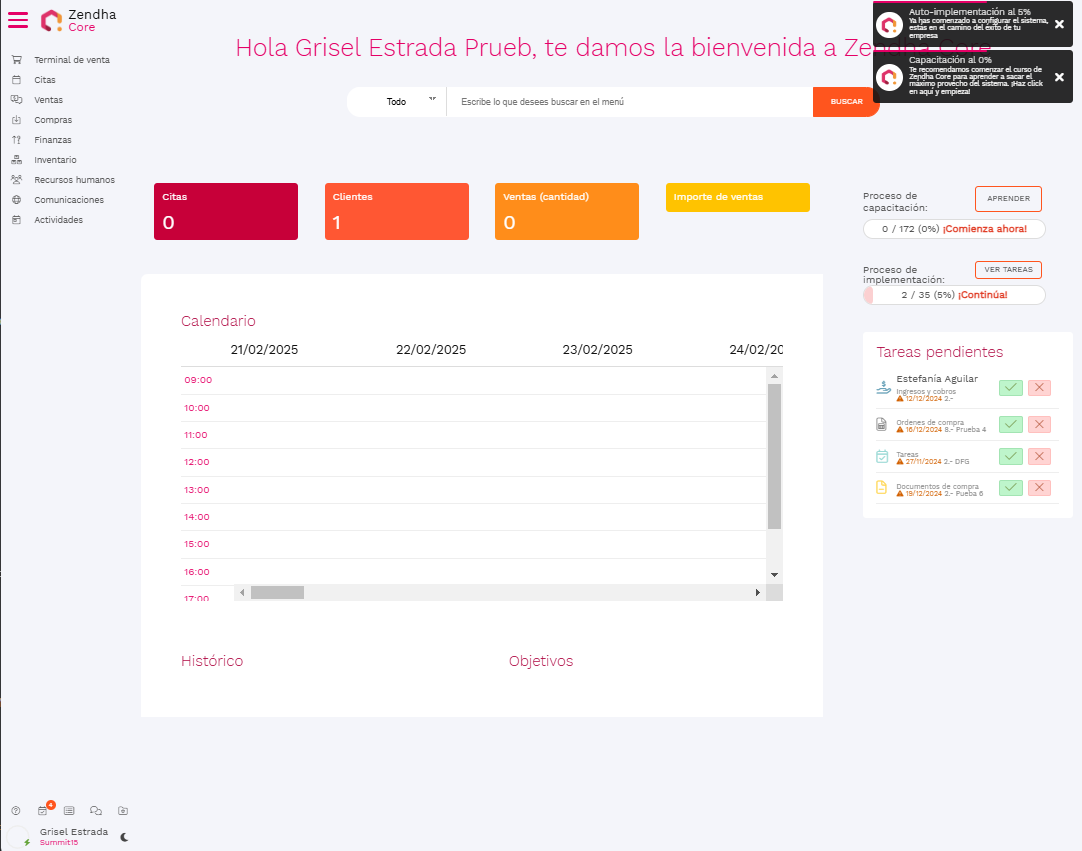
Tablas de Zendha
Una vez en la tabla con todos los registros a la vista, veremos que del lado izquierdo habrá unos recuadros que nos recordarán al formato de los correos electrónicos.
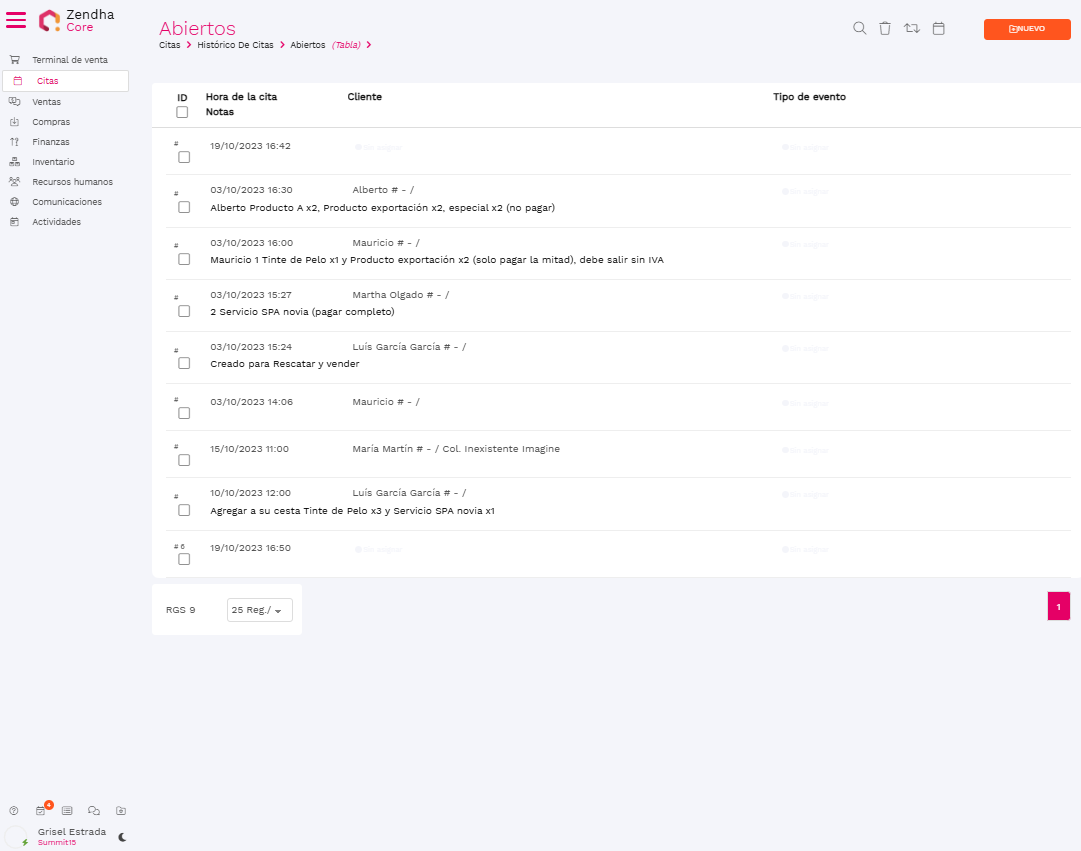
Botones
Al seleccionar elementos, notaremos que los íconos del menú superior cambian.
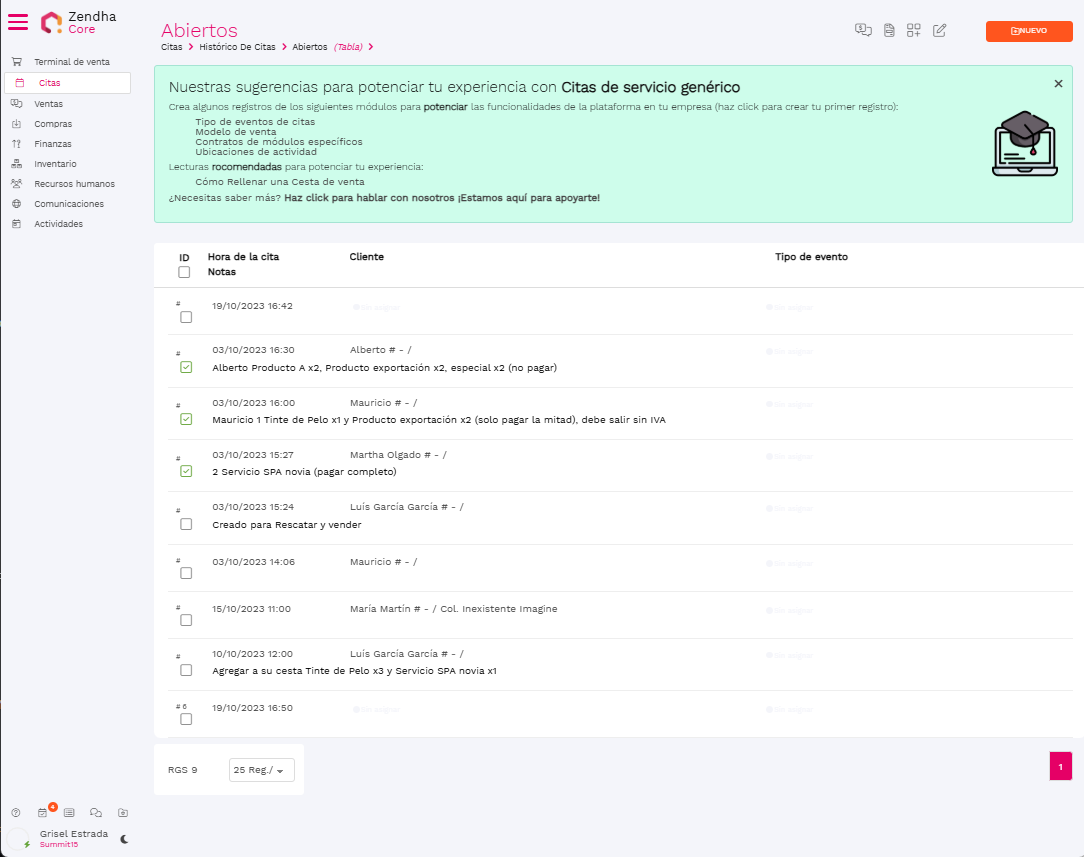
Edición o eliminación
Iremos de derecha a izquierda explicando los botones. El primero nos mostrará una ventana de modificación múltiple, esto nos permitirá cambiar algún dato al mismo tiempo.
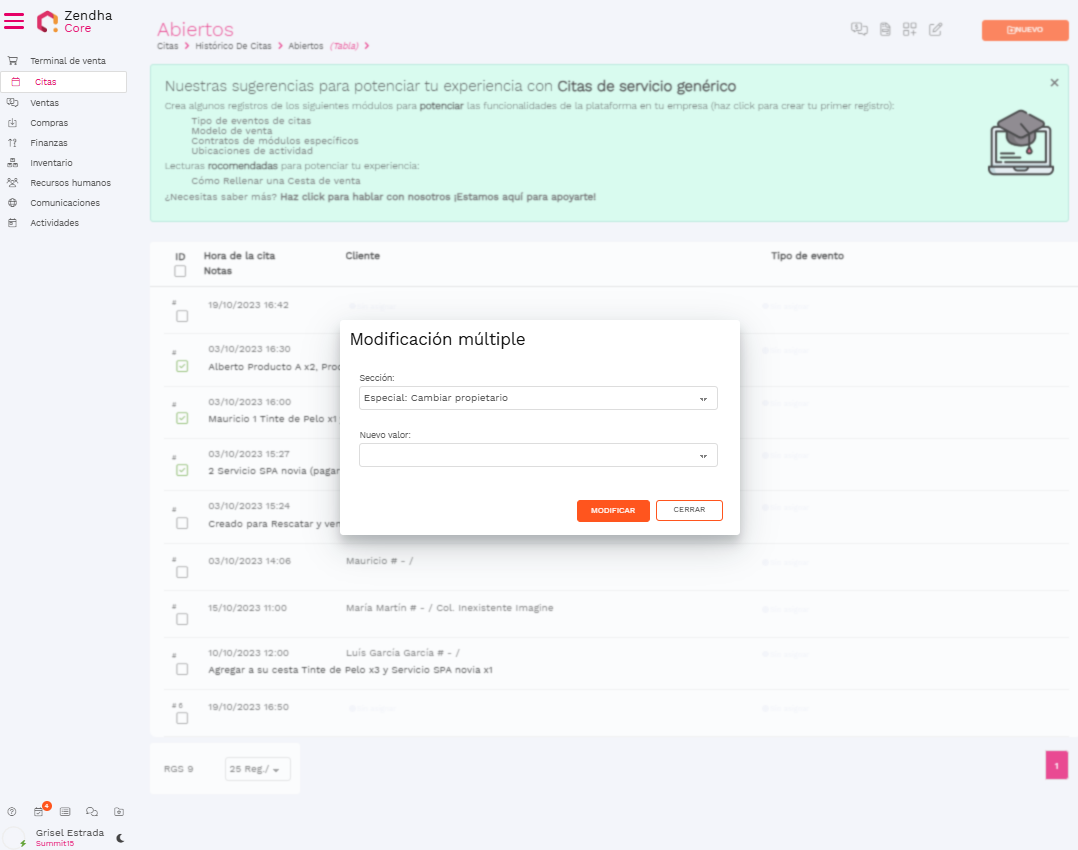
O bien, podemos eliminarlos.
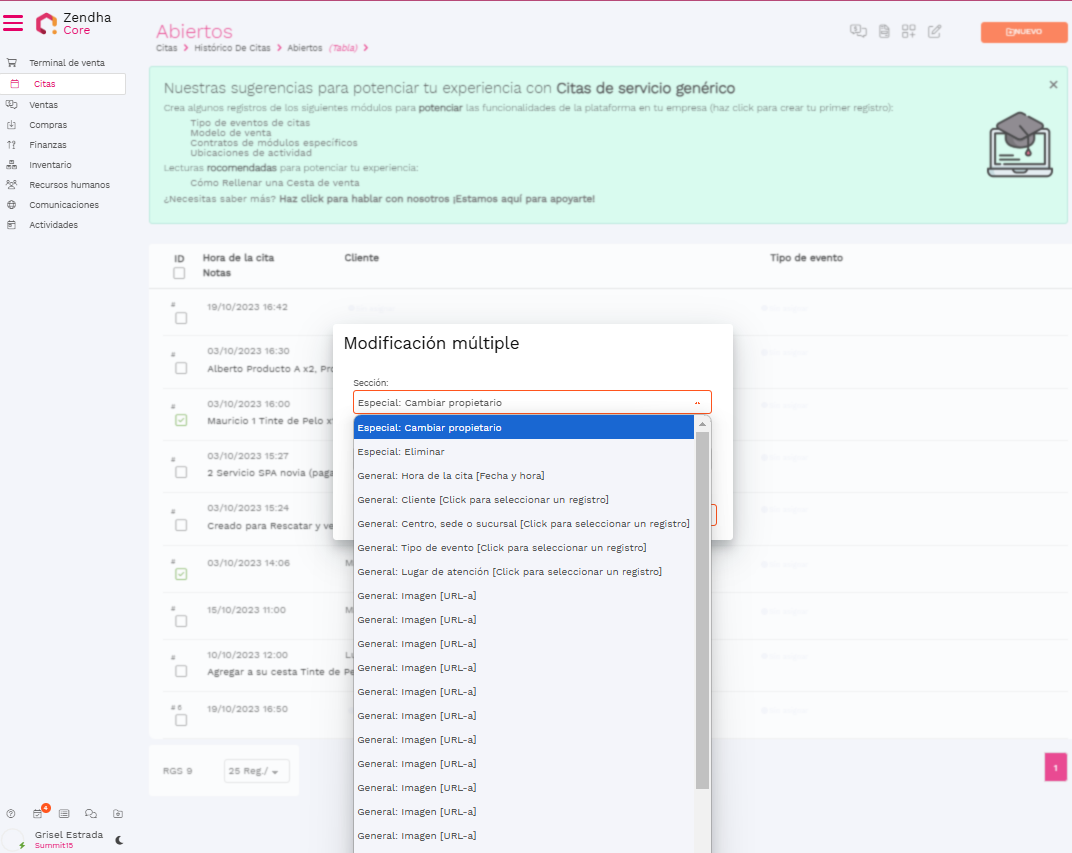
Crear venta masiva
En el siguiente botón encontraremos el botón para envío de venta masiva. Esto permite vender y facturar varios documentos, o crear una sola factura.
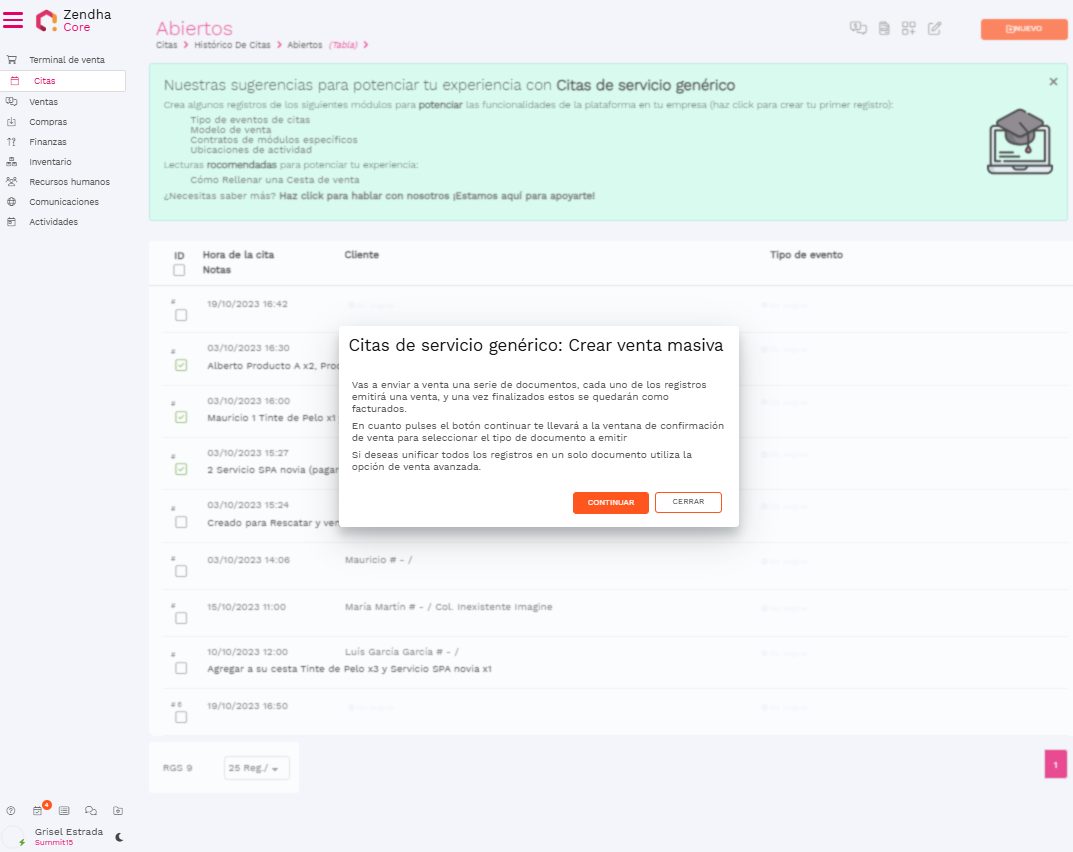
Registrar cobro
Para este botón es necesario elegir registros que sean del mismo cliente. Esto nos abrirá la ventana indicando el total, subtotal y podemos elegir fecha de pagos, identificadores, etc.